
टास्कबार, रीसायकल बिन प्रमाणे, संगणनाचे दोन उत्कृष्ट शोध आहेत. विंडोजमधील टास्कबार आपल्या संगणकावर उघडलेले अनुप्रयोग काय आहेत हे फक्त आम्हाला दर्शवित नाही आम्हाला नेहमी अॅप्लिकेशन अँकर करण्याची अनुमती देते ज्या आम्हाला नेहमी हव्या असतात.
टास्कबार, डीफॉल्टनुसार स्क्रीनच्या तळाशी असल्यास, परंतु आम्ही त्यास ड्रॅग करून स्क्रीनच्या कोणत्याही बाजूला त्याचे स्थान बदलू शकतो. परंतु याव्यतिरिक्त, आम्ही ते लपवू देखील शकतो, जे आम्हाला परवानगी देते आमच्या मॉनिटरच्या पूर्ण आकाराचा फायदा घ्या.
जर आमच्या मॉनिटरचा आकार छोटा असेल तर आम्ही अनुप्रयोग वापरत असलेल्या कार्यपद्धती अंतर्गत वापरकर्ता इंटरफेसचा काही भाग लपवितो, त्याशिवाय प्रवेश करण्यात सक्षम होण्यासाठी एकमेव उपाय windowप्लिकेशन विंडोचा आकार बदलून लपविणे हे आहे.
टास्कबार लपवून हे दर्शविले जाते जेव्हा आम्ही माउस त्या स्थितीत ठेवतो जेथे टास्कबार प्रदर्शित केला पाहिजे, अशी प्रक्रिया जी प्रत्यक्षात ती नसताना कायमची दिसते. आपण इच्छित असल्यास टास्कबार लपविण्यापासून प्रतिबंधित करा आणि आपण हे नेहमीच दृश्यमान रहावे अशी तुमची इच्छा आहे, यासाठी खालील चरण आहेतः
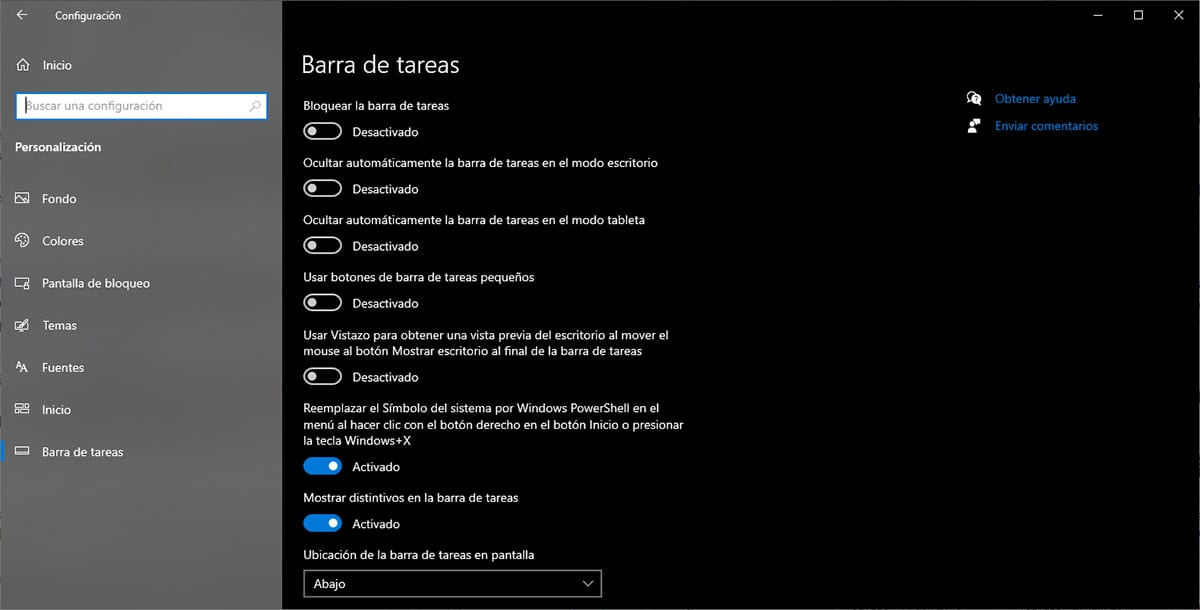
- प्रथम, आपण टास्कबारवर माउस ठेवणे आवश्यक आहे, माउसचे उजवे बटण दाबा आणि टास्क बारमधून कॉन्फिगरेशन निवडा.
- पुढील दर्शविलेल्या दोन उजव्या स्तंभात, आपण बॉक्स निष्क्रिय करणे आवश्यक आहे डेस्कटॉप मोडमध्ये टास्क बार स्वयंचलितपणे लपवा.
जेव्हा आम्ही ते करत नसलो तेव्हा पुन्हा टास्क बार लपवायचा असेल तर, आम्हाला तोच स्विच सक्रिय करावा लागेल. आम्ही हे कार्यान्वित केल्यावर, कार्यपट्टी आमच्या दृश्यापासून अदृश्य कसे होईल ते पाहू.
हॅलो, त्यांनी जे सूचित केले ते मी केले आणि जेव्हा मी YouTube किंवा Odysee वर व्हिडिओ टाकतो, तेव्हा पूर्ण स्क्रीनवर टास्कबार लपत राहतो आणि मला ते नको आहे, कारण ते व्हिडिओ ट्यूटोरियलचे काही तपशील कापून टाकण्यास सक्षम आहे .
मला हे जाणून घ्यायचे आहे की ते पूर्ण स्क्रीनमध्ये कसे लपवू नये.
खूप धन्यवाद
पूर्ण स्क्रीनमध्ये व्हिडिओ प्ले करताना, बार सर्व प्रकरणांमध्ये अदृश्य होतो, तो Windows पर्यायांमध्ये सुधारला जाऊ शकत नाही.
मी तुम्हाला फक्त एकच सल्ला देतो, जर तुम्हाला कट करायचा असेल तर, विंडोज की + शिफ्ट + एस किंवा प्रिंट स्क्रीन बटण वापरा.
ग्रीटिंग्ज